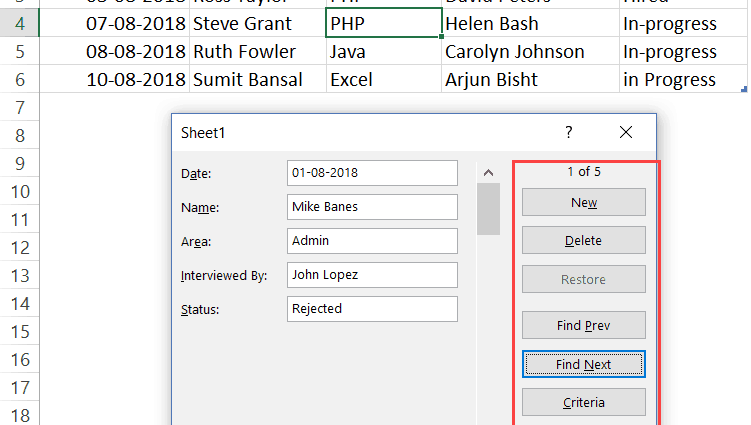ማውጫ
ብዙውን ጊዜ፣ የተመን ሉህ አርታዒ ተጠቃሚዎች አስፈላጊውን መረጃ ለማስገባት ልዩ ቅጽ መፍጠርን የመሰለ ተግባር ያጋጥማቸዋል። ቅጾች የተመን ሉህ ሰነድን ለመሙላት ሂደቱን ለማመቻቸት የሚያግዝ ቅጽ ነው። አርታኢው በዚህ መንገድ የስራ ሉህ እንዲሞሉ የሚያስችልዎ የተቀናጀ መሳሪያ አለው። በተጨማሪም, የፕሮግራሙ ተጠቃሚ, ማክሮን በመጠቀም, ከተለያዩ ስራዎች ጋር ተጣጥሞ የራሱን የቅጹን ስሪት መፍጠር ይችላል. በጽሁፉ ውስጥ በተመን ሉህ ሰነድ ውስጥ ቅፅን ለመፍጠር የሚያስችሉዎትን የተለያዩ ዘዴዎችን በዝርዝር እንመለከታለን.
በተመን ሉህ አርታኢ ውስጥ የመሙያ መሳሪያዎችን መጠቀም
የመሙያ ቅጹ ስማቸው ከተሞላው የጠፍጣፋው አምዶች ስሞች ጋር የሚዛመዱ መስኮች ያሉት ልዩ አካል ነው። በመረጃው ውስጥ ወደ መስኮቹ ውስጥ መንዳት አስፈላጊ ነው, ወዲያውኑ በተመረጠው ቦታ ላይ እንደ አዲስ መስመር ይገባል. ይህ ልዩ ቅርጽ ራሱን የቻለ የተቀናጀ የተመን ሉህ መሣሪያ ሆኖ ሊያገለግል ይችላል ወይም በራሱ ሉህ ላይ እንደ ክልል ሊገኝ ይችላል። እያንዳንዱን ልዩነት በበለጠ ዝርዝር እንመርምር።
የመጀመሪያው ዘዴ: መረጃን ለማስገባት የተቀናጀ አካል
ወደ አርታኢ የተመን ሉህ ሰነድ መረጃ ለመጨመር የተቀናጀ ቅጽ እንዴት መጠቀም እንዳለብን በመጀመሪያ እንወቅ። ዝርዝር መመሪያዎች ይህንን ይመስላል።
- በመጀመሪያ ይህንን ቅጽ የሚያካትት አዶው እንደተደበቀ ልብ ይበሉ። ለመሳሪያው የማግበር ሂደቱን ማከናወን አለብን. በተመን ሉህ አርታኢ በይነገጽ የላይኛው ግራ ክፍል ላይ ወደሚገኘው "ፋይል" ንዑስ ምናሌ እንሄዳለን። “Parameters” የሚል ስም ያለው አካል እዚህ እናገኛለን እና በግራ የመዳፊት ቁልፍ ጠቅ ያድርጉት።
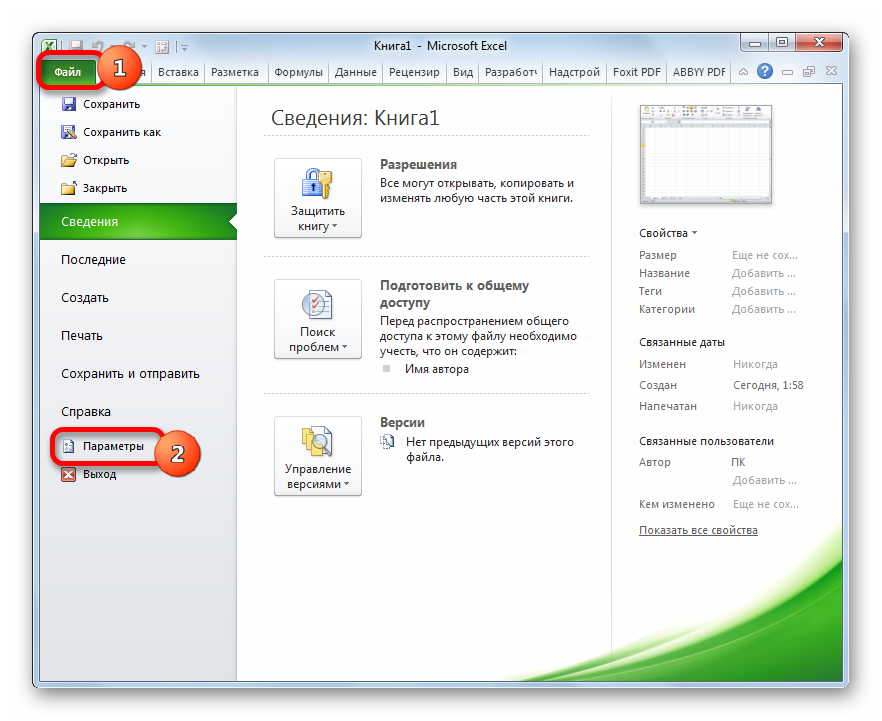
- በማሳያው ላይ "የ Excel አማራጮች" የሚባል መስኮት ታየ. ወደ ንዑስ ክፍል "ፈጣን የመዳረሻ ፓነል" እንሄዳለን. እዚህ ብዙ አይነት ቅንብሮች አሉ። በግራ በኩል በመሳሪያ አሞሌው ውስጥ ሊነቁ የሚችሉ ልዩ መሳሪያዎች አሉ, እና በቀኝ በኩል ደግሞ ቀደም ሲል የተካተቱ መሳሪያዎች ናቸው. ከ "ትዕዛዞችን ምረጥ ከ:" ከሚለው ጽሁፍ ቀጥሎ ያለውን ዝርዝር ዘርጋ እና "Commands on the ribbon" የሚለውን ኤለመንት በግራ የመዳፊት ቁልፍ ምረጥ። በፊደል ቅደም ተከተል በሚታየው የትእዛዝ ዝርዝር ውስጥ “ቅጽ…” የሚለውን ንጥል እንፈልጋለን እና እንመርጠው። "አክል" ን ጠቅ ያድርጉ።
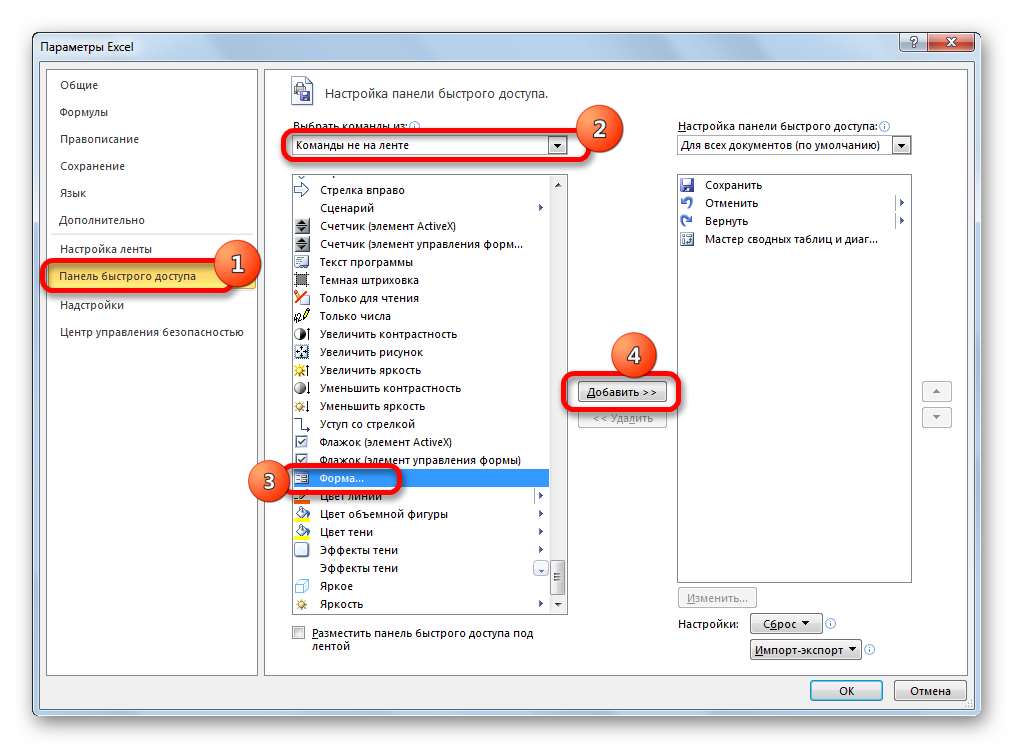
- "እሺ" የሚለውን ቁልፍ ጠቅ እናደርጋለን.
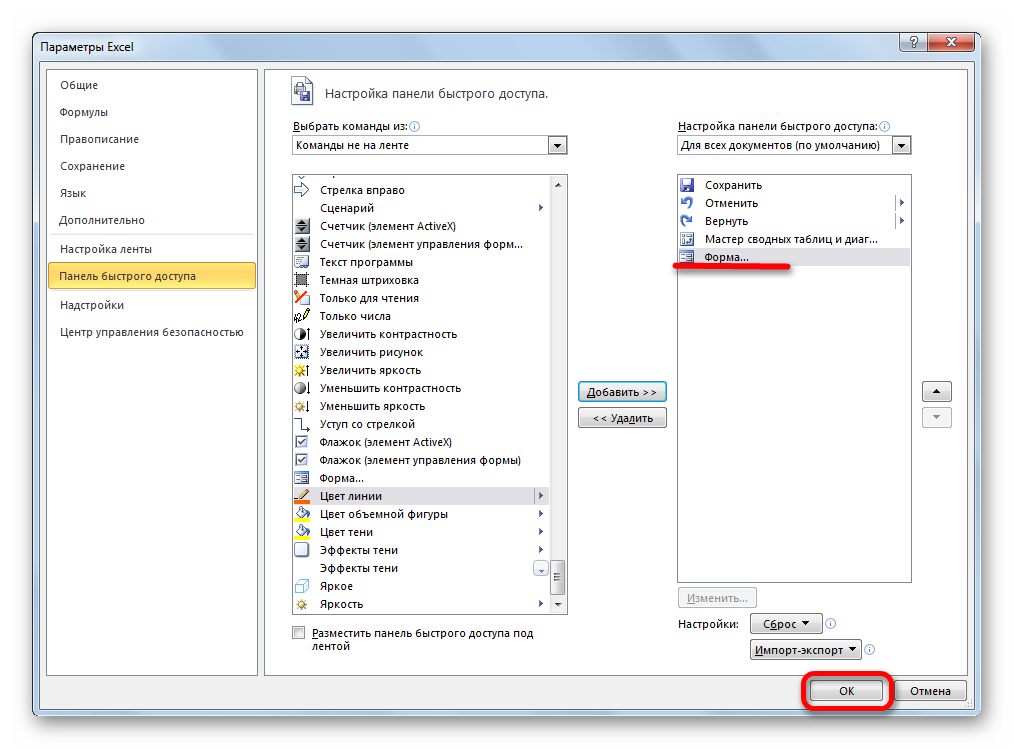
- ይህንን መሳሪያ በልዩ ሪባን ላይ አነቃነው።
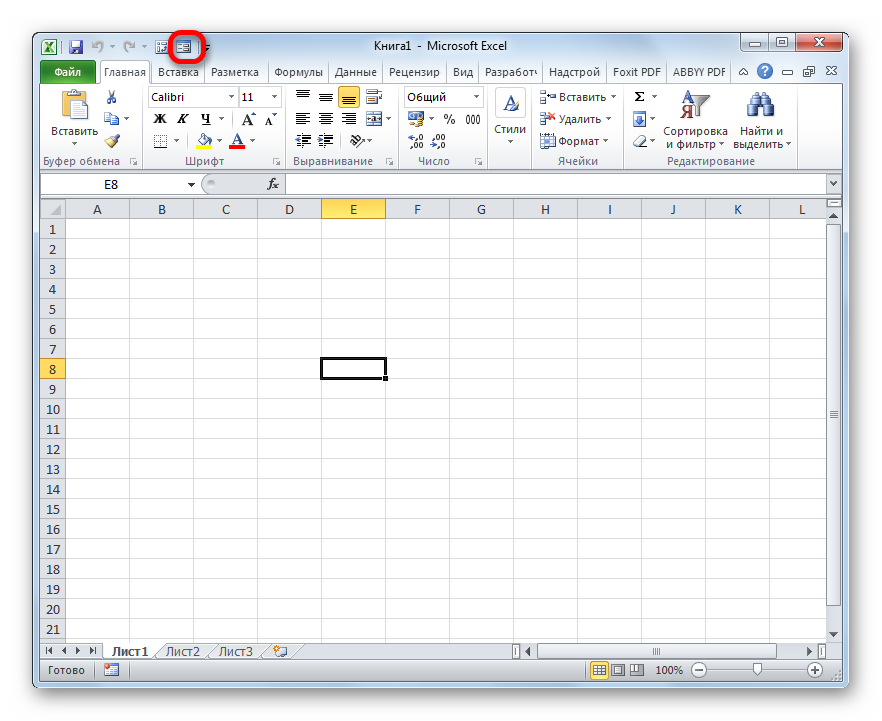
- አሁን የጠፍጣፋውን ራስጌ መንደፍ መጀመር አለብን, ከዚያም አንዳንድ ጠቋሚዎችን ወደ ውስጥ ያስገቡ. የእኛ ጠረጴዛ 4 አምዶችን ያካትታል. በስም እንነዳለን።
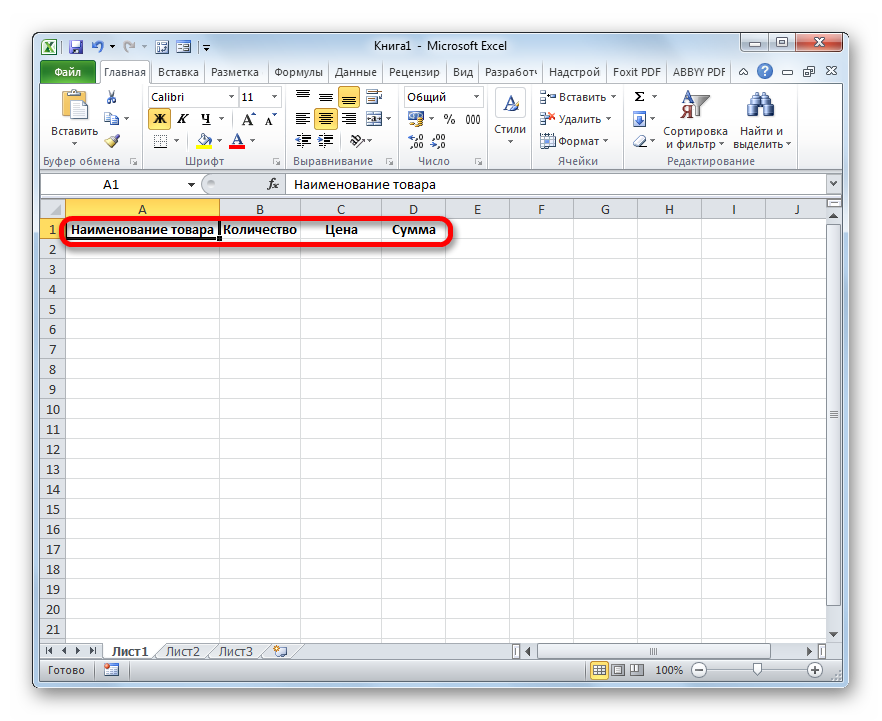
- እንዲሁም በተወሰነ እሴት ወደ ሳህንችን 1 ኛ መስመር እንነዳለን።
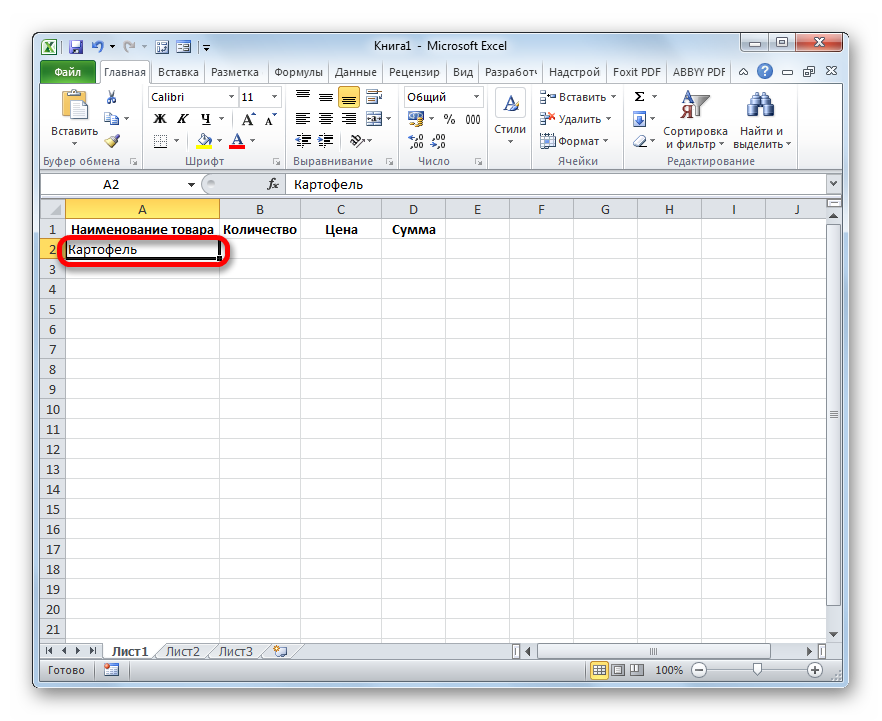
- የተዘጋጀውን ሳህን ማንኛውንም መስክ እንመርጣለን እና በመሳሪያው ሪባን ላይ የሚገኘውን “ቅጽ…” የሚለውን ንጥል ጠቅ እናደርጋለን።
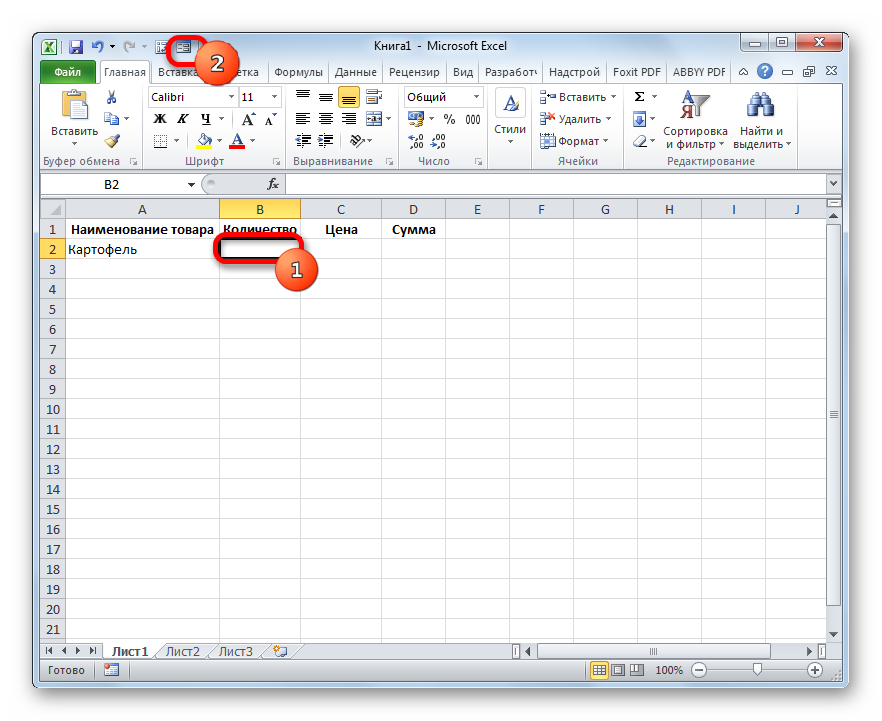
- የመሳሪያ ቅንጅቶች መስኮት ይከፈታል. ከጣፋዩ ዓምዶች ስሞች ጋር የሚዛመዱ መስመሮች እዚህ አሉ.
ቀደም ሲል እኛ እራሳችን በስራ ወረቀቱ ላይ ስላስገባናቸው የመጀመሪያው መስመር ቀድሞውኑ በውሂብ የተሞላ መሆኑን ልብ ሊባል ይገባል።
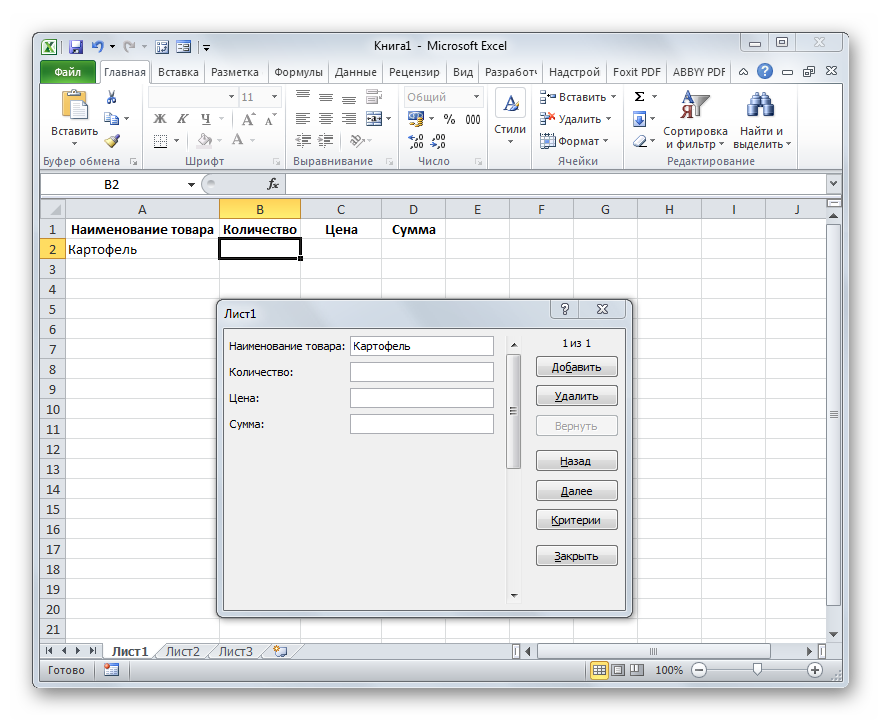
- በቀሪዎቹ መስመሮች ውስጥ አስፈላጊ ናቸው ብለን በምናስበው ጠቋሚዎች ውስጥ እንነዳለን. “አክል” ቁልፍን ጠቅ ያድርጉ።
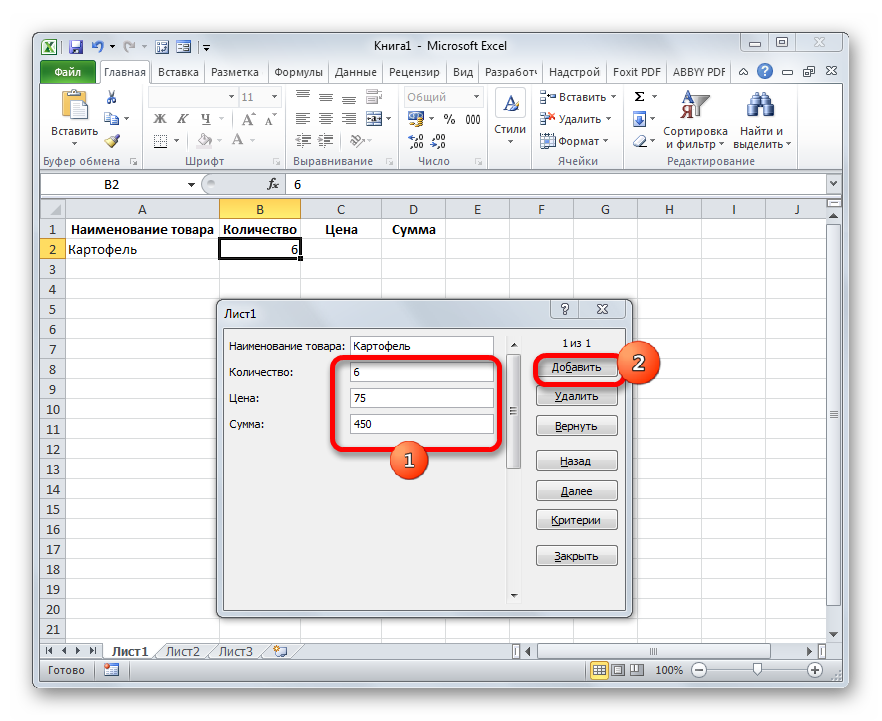
- የገቡት አመልካቾች በራስ-ሰር ወደ ጠረጴዛው 1 ኛ መስመር ተላልፈዋል, እና በቅጹ ውስጥ, ከጠረጴዛው 2 ኛ መስመር ጋር የሚዛመዱ ወደ ሌላ የማገጃ ቦታዎች ሽግግር ተደረገ.
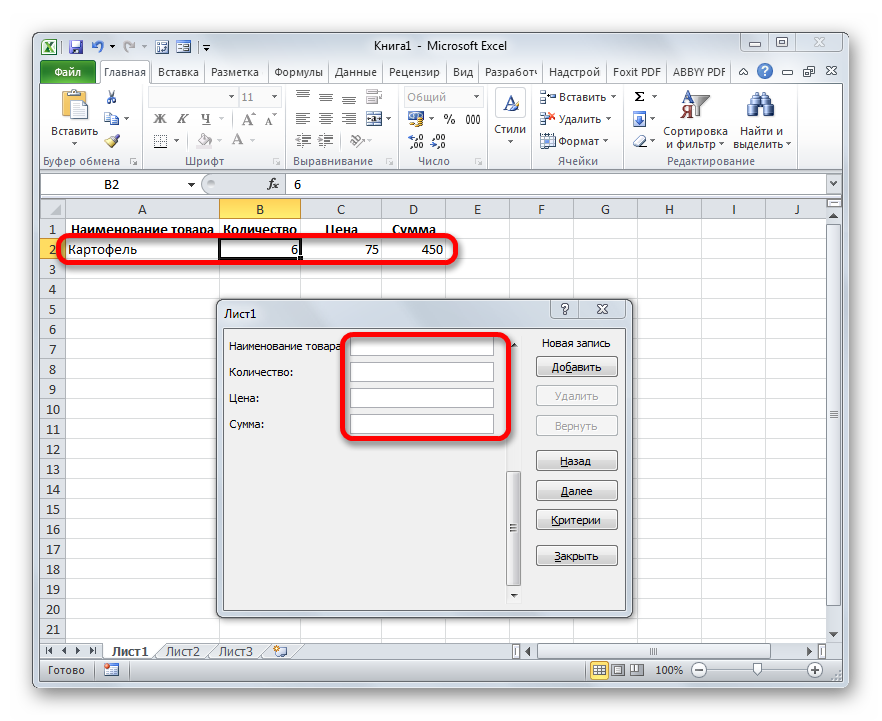
- የመሳሪያውን መስኮት በጠፍጣፋው 2 ኛ መስመር ላይ ማየት በሚፈልጉት አመልካቾች እንሞላለን. "አክል" ን ጠቅ እናደርጋለን.
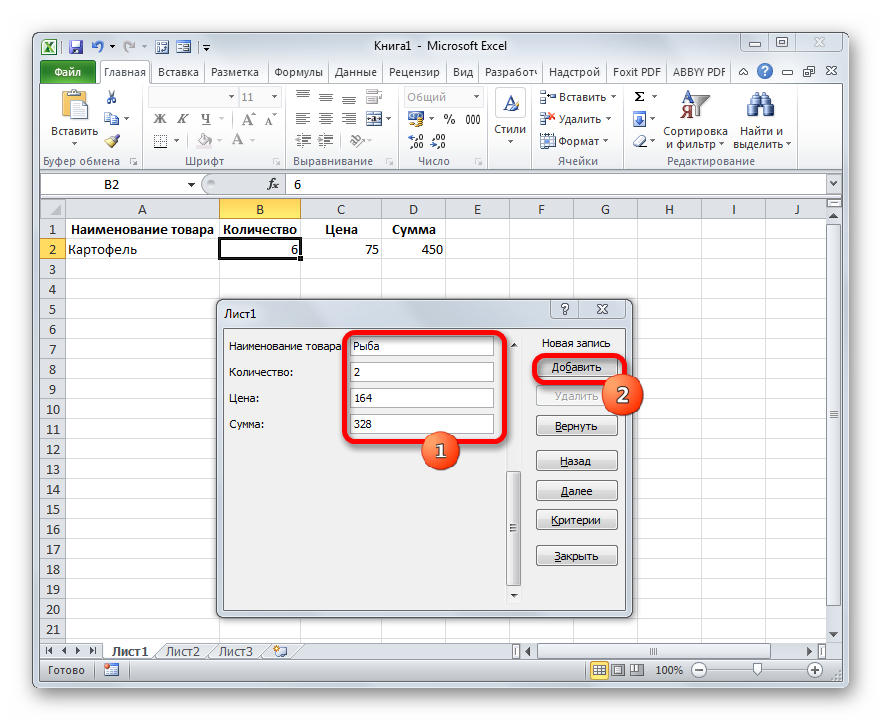
- የገቡት አመላካቾች በራስ-ሰር ወደ ጠፍጣፋው 2 ኛ መስመር ተላልፈዋል ፣ እና በቅጹ ውስጥ ፣ ከጠፍጣፋው 3 ኛ መስመር ጋር ወደሚዛመደው ሌላ የማገጃ መስክ ሽግግር ተደረገ።
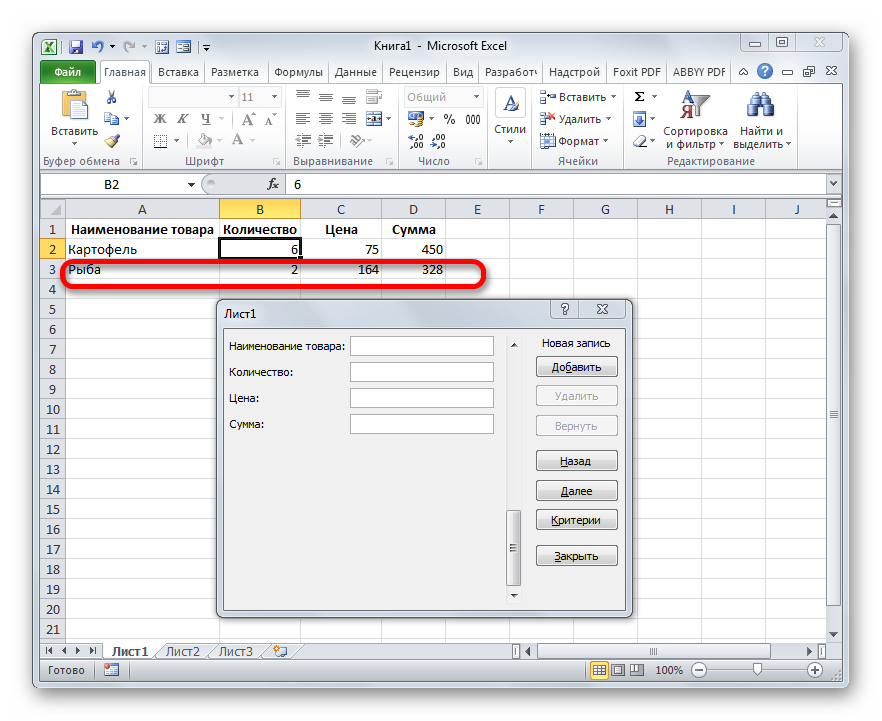
- በተመሳሳዩ ዘዴ, ሁሉንም አስፈላጊ አመልካቾችን በጠፍጣፋው ውስጥ እንሞላለን.
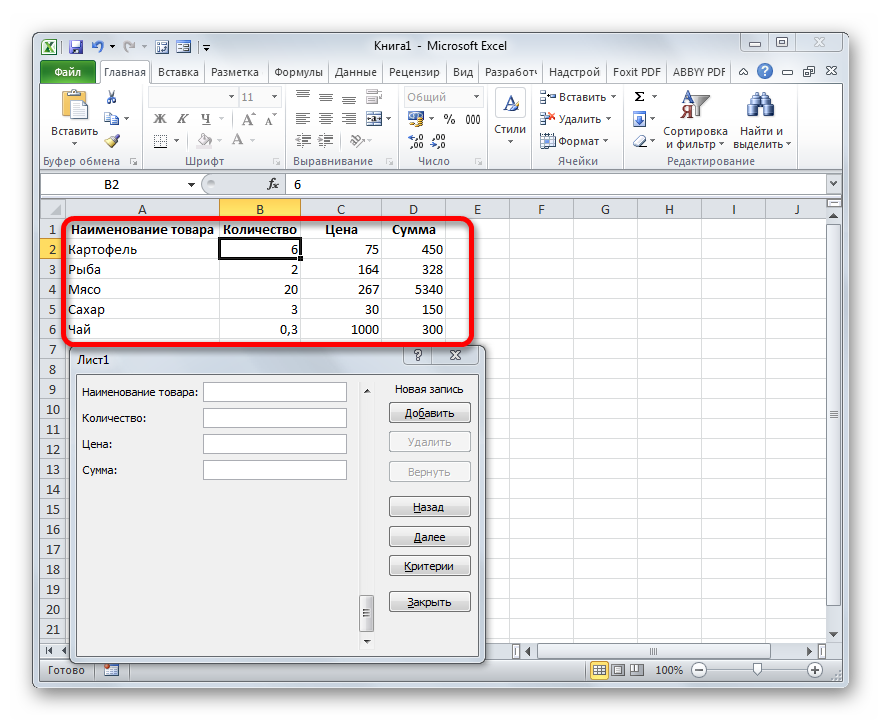
- "ቀጣይ" እና "ተመለስ" አዝራሮችን በመጠቀም ቀደም ሲል በገቡ አመልካቾች ውስጥ ማሰስ ይችላሉ. አማራጩ የማሸብለል ባር ነው።
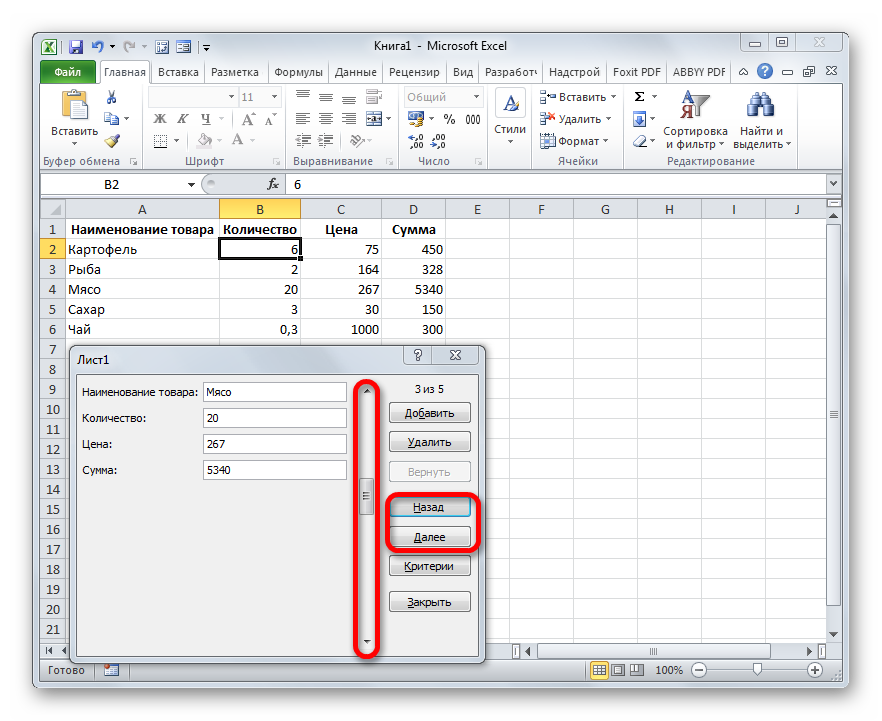
- ከተፈለገ በሠንጠረዡ ውስጥ ያሉትን ማናቸውንም አመልካቾች በቅጹ ላይ በማስተካከል ማስተካከል ይችላሉ. ለውጦችዎን ለማስቀመጥ “አክል” ላይ ጠቅ ያድርጉ።
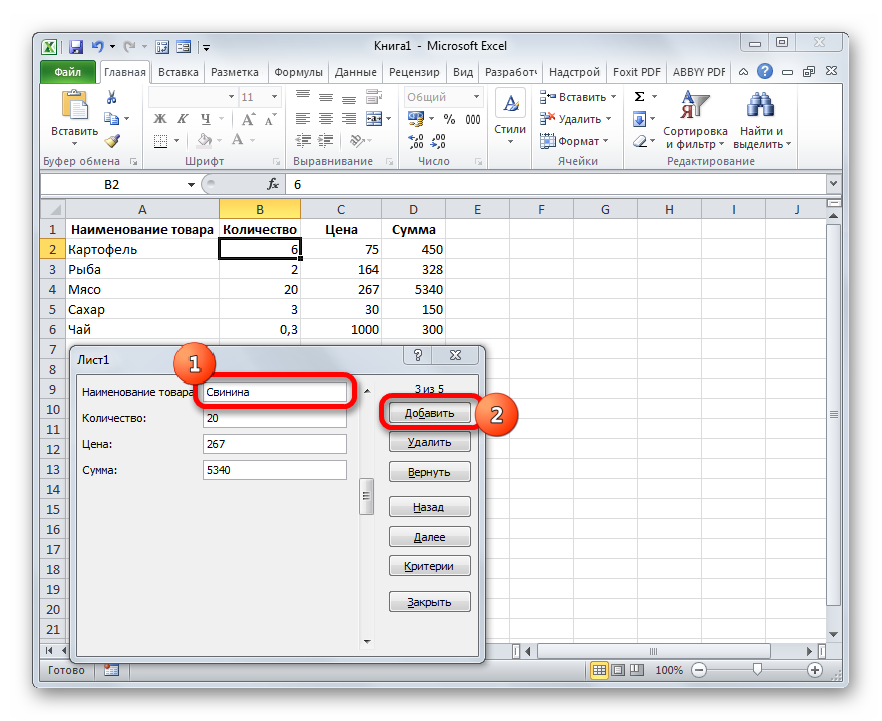
- ሁሉም የተስተካከሉ ዋጋዎች በእራሱ ሳህን ውስጥ እንደታዩ እናስተውላለን።
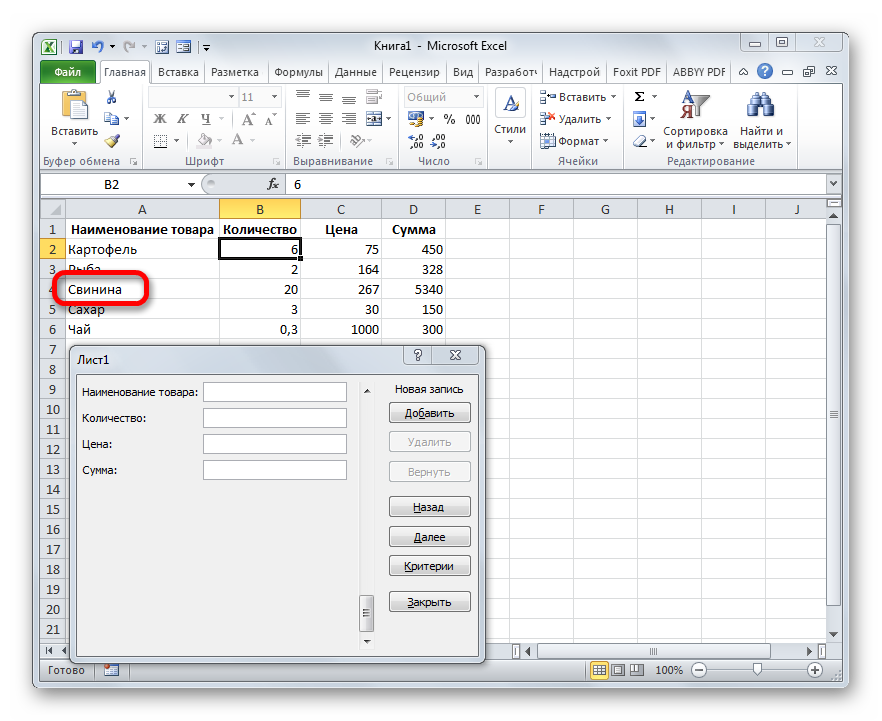
- የ "ሰርዝ" ቁልፍን በመጠቀም የአንድ የተወሰነ መስመር መወገድን መተግበር ይችላሉ.
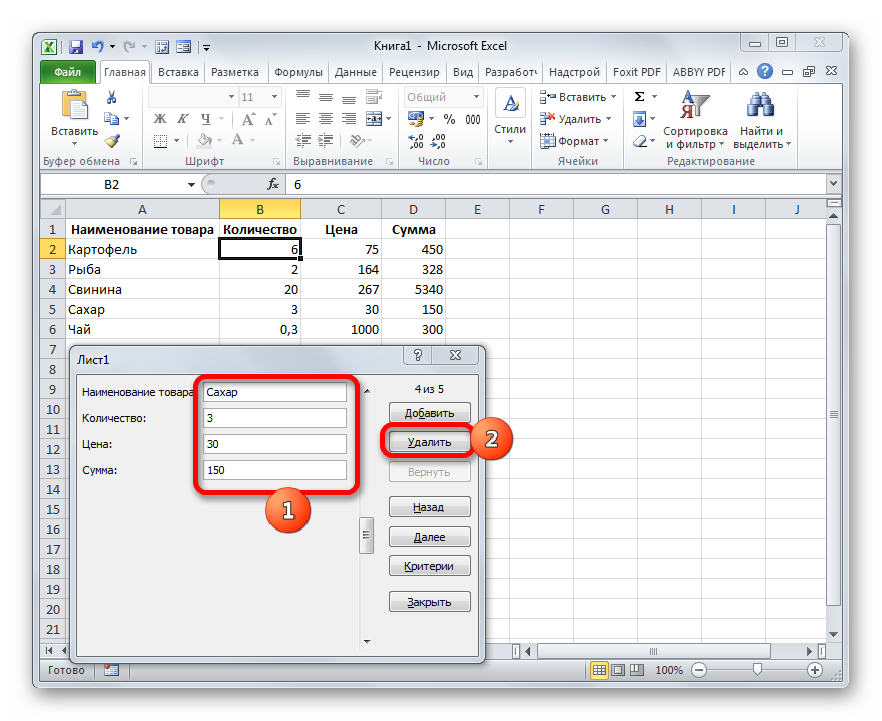
- ጠቅ ካደረጉ በኋላ, የተመረጠው መስመር እንደሚሰረዝ የሚያመለክት ልዩ የማስጠንቀቂያ መስኮት ይታያል. "እሺ" ን ጠቅ ማድረግ አለብዎት.
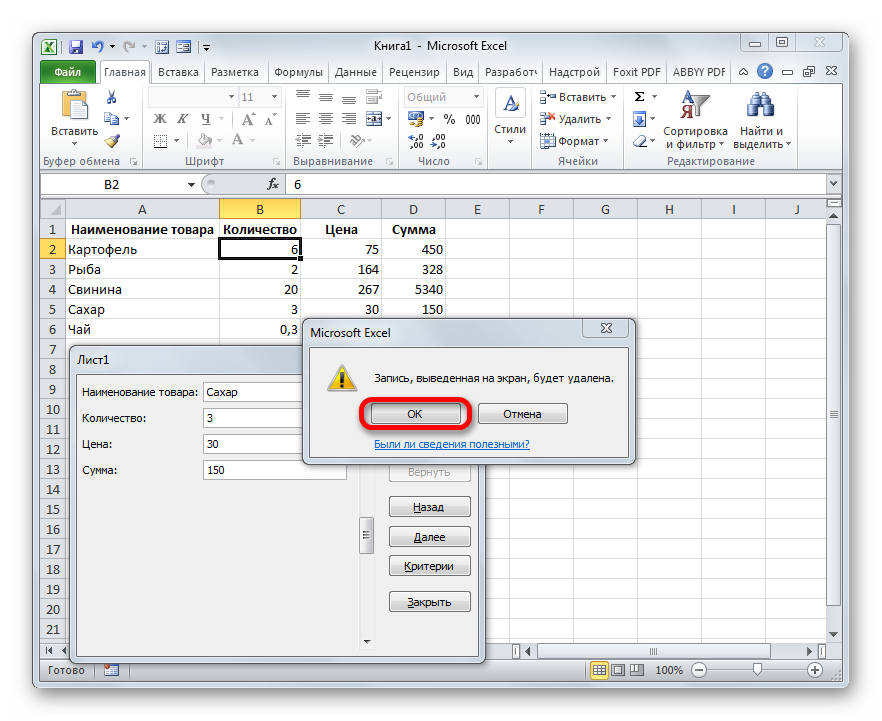
- መስመሩ ከጠረጴዛው ላይ ተወግዷል. ሁሉም ሂደቶች ከተከናወኑ በኋላ “ዝጋ” የሚለውን ንጥል ጠቅ ያድርጉ ።
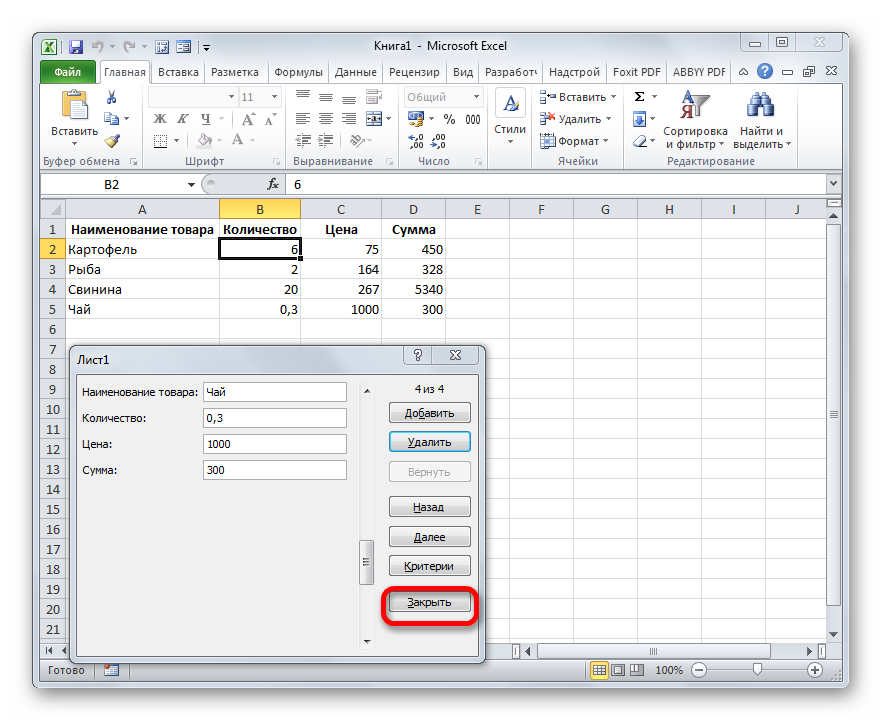
- በተጨማሪም, ሳህኑ የሚያምር መልክ እንዲያገኝ ቅርጸት ማድረግ ይችላሉ.
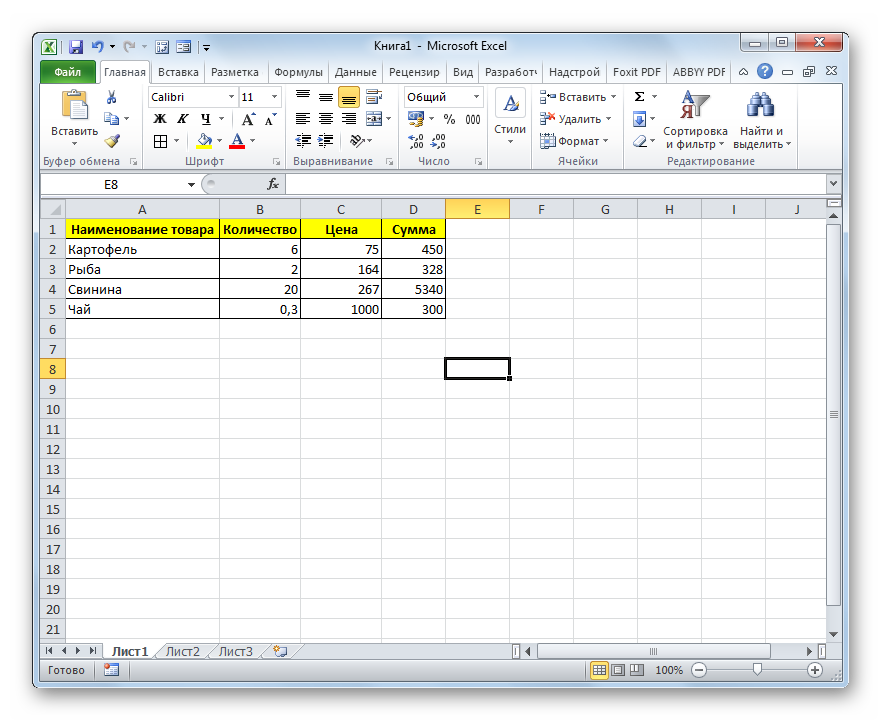
ሁለተኛው ዘዴ ከጡባዊው መረጃ ጋር ቅጾቹን መሙላት
ለምሳሌ በክፍያ ላይ መረጃ የያዘ ሳህን አለን።
ዓላማው፡ ቅጹን በአመቺ እና በትክክል እንዲታተም በእነዚህ መረጃዎች መሙላት። ዝርዝር መመሪያዎች ይህንን ይመስላል።
- በሰነዱ የተለየ የስራ ሉህ ላይ, ባዶ ቅጽ እንፈጥራለን.
የቅጹ ገጽታ እራሱ በተናጥል ሊፈጠር እንደሚችል ወይም ዝግጁ የሆኑ ቅጾችን ከተለያዩ ምንጮች ማውረድ እንደሚችሉ ልብ ሊባል ይገባል።
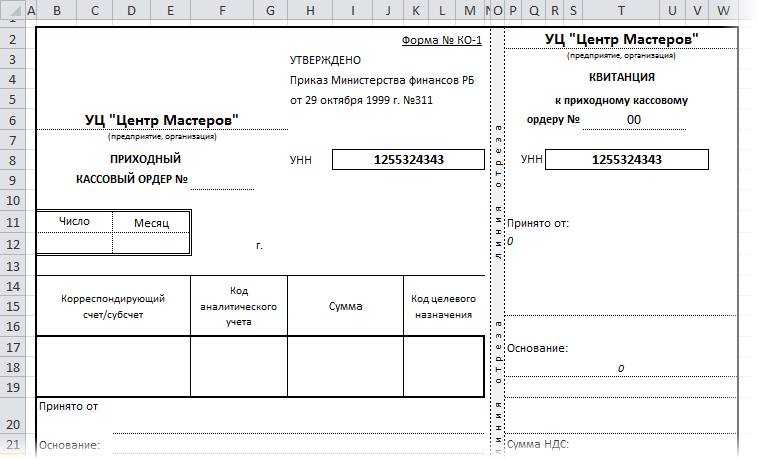
- መረጃውን ከጣፋው ላይ ከመውሰድዎ በፊት, ትንሽ መለወጥ ያስፈልግዎታል. ከመጀመሪያው ሰንጠረዥ በስተግራ ባዶ አምድ ማከል አለብን። ወደ ቅጹ ራሱ ለመጨመር ካቀድነው መስመር ቀጥሎ ምልክት ይደረጋል።
- አሁን የጠፍጣፋውን እና ቅጹን ማሰር መተግበር አለብን. ይህንን ለማድረግ የ VLOOKUP ኦፕሬተር እንፈልጋለን። ይህንን ቀመር እንጠቀማለን- =VLOOKUP(“x”፣ዳታ!A2፡G16)።
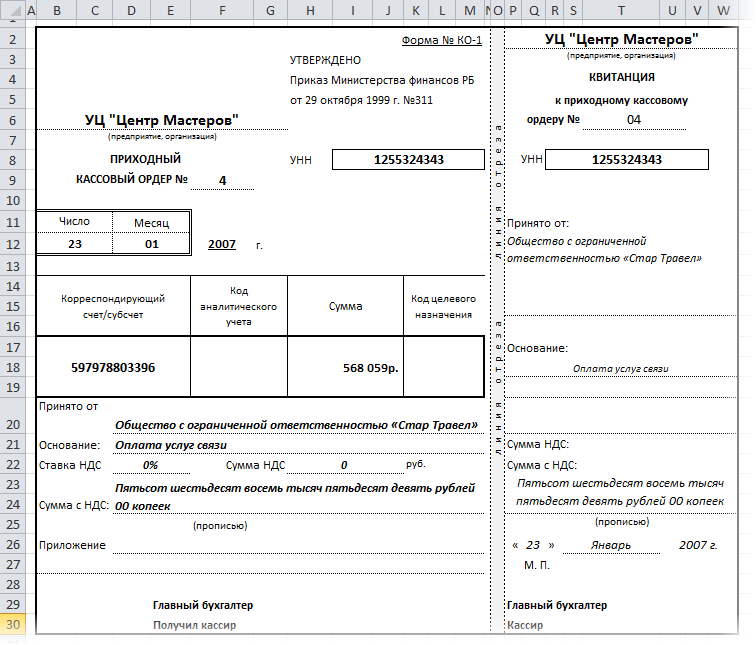
- ከብዙ መስመሮች አጠገብ ምልክት ካደረጉ, የ VLOOKUP ኦፕሬተር የተገኘውን 1 ኛ አመልካች ብቻ ይወስዳል. ይህንን ችግር ለመፍታት የሉህ አዶን ከምንጩ ሰሌዳው ጋር በቀኝ ጠቅ ማድረግ እና “ምንጭ ጽሑፍ” የሚለውን ንጥል ጠቅ ማድረግ ያስፈልግዎታል ። በሚታየው መስኮት ውስጥ የሚከተለውን ኮድ ያስገቡ:
የግል ንዑስ ሉህ_ለውጥ (ByVal Target እንደ ክልል)
Dim r እንደ ረጅም
Dim str እንደ ሕብረቁምፊ
Target.Count > 1 ከሆነ ከዚያ ከንዑስ ውጣ
ዒላማ ከሆነ.አምድ = 1 ከዚያም
str = ኢላማ.እሴት
መተግበሪያ.EnableEvents = ሐሰት
r = ሴሎች (ረድፎች. ቆጠራ, 2) .መጨረሻ (xlUp) . ረድፍ
ክልል («A2፡A» & r)።ይዘቶችን አጽዳ
ኢላማ.እሴት = str
ያቁሙ
መተግበሪያ.EnableEvents = እውነት
ጨርስ ንዑስ
- ይህ ማክሮ በመጀመሪያው አምድ ውስጥ ከአንድ በላይ መለያ እንዲያስገቡ አይፈቅድልዎትም::
ስለ ቅጹ አፈጣጠር መደምደሚያ እና መደምደሚያ.
በተመን ሉህ አርታኢ ውስጥ ቅጽ የመፍጠር ብዙ ዓይነቶች እንዳሉ ደርሰንበታል። በመሳሪያው ቴፕ ላይ የሚገኙትን ልዩ ቅጾችን መጠቀም ወይም መረጃን ከጠፍጣፋው ወደ ቅጹ ለማስተላለፍ የ VLOOKUP ኦፕሬተርን መጠቀም ይችላሉ። በተጨማሪም, ልዩ ማክሮዎች ጥቅም ላይ ይውላሉ.